INHOUDSOPGAWE
Die tutoriaal verduidelik wat 'n seladres is, hoe om absolute en relatiewe verwysings in Excel te maak, hoe om 'n sel in 'n ander blad te verwys, en meer.
So eenvoudig soos dit blyk, Excel-selverwysing verwar baie gebruikers. Hoe word 'n seladres in Excel gedefinieer? Wat is 'n absolute en relatiewe verwysing en wanneer elkeen gebruik moet word? Hoe om te kruisverwysing tussen verskillende werkkaarte en lêers? In hierdie tutoriaal sal jy antwoorde op hierdie en vele meer vrae vind.
Wat is 'n selverwysing in Excel?
'n selverwysing of seladres is 'n kombinasie van 'n kolomletter en 'n rynommer wat 'n sel op 'n werkblad identifiseer.
A1 verwys byvoorbeeld na die sel by die kruising van kolom A en ry 1; B2 verwys na die tweede sel in kolom B, ensovoorts.

Wanneer dit in 'n formule gebruik word, help selverwysings Excel om die waardes te vind wat die formule moet bereken.
Om byvoorbeeld die waarde van A1 na 'n ander sel te trek, gebruik jy hierdie eenvoudige formule:
=A1
Om die waardes in selle A1 en A2 op te tel, gebruik jy hierdie een :
=A1+A2
Wat is 'n reeksverwysing in Excel?
In Microsoft Excel is 'n reeks 'n blok van twee of meer selle. 'n reeksverwysing word voorgestel deur die adres van die boonste linkersel en die onderste regterkantsel geskei met 'n dubbelpunt.
Byvoorbeeld, die reeks A1:C2 sluit 6 selle van A1 tot en metC2.

Excel verwysingstyle
Daar bestaan twee adresstyle in Excel: A1 en R1C1.
A1 verwysingstyl in Excel
A1 is die verstekstyl wat die meeste van die tyd gebruik word. In hierdie styl word kolomme deur letters en rye deur syfers gedefinieer, dit wil sê A1 dui 'n sel in kolom A, ry 1 aan.
R1C1 verwysingstyl in Excel
R1C1 is die styl waar beide rye en kolomme word deur nommers geïdentifiseer, dit wil sê R1C1 dui 'n sel in ry 1, kolom 1 aan.
Die onderstaande skermkiekie illustreer beide die A1- en R1C1-verwysingstyle:
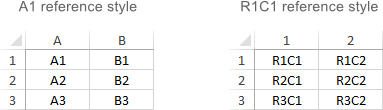
Om van die verstek A1-styl na R1C1 oor te skakel, klik Lêer > Opsies > Formules , en ontmerk dan die R1C1-verwysingstyl boks.
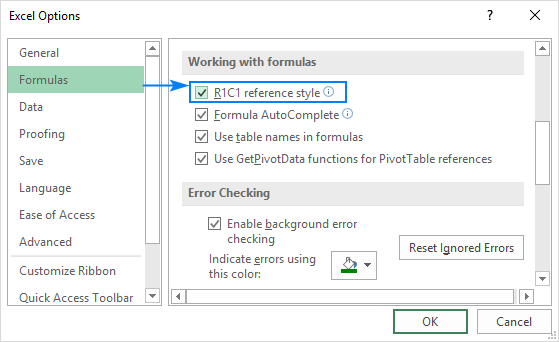
Hoe om 'n verwysing in Excel te skep
Om 'n selverwysing op dieselfde blad te maak, is dit wat jy moet doen:
- Klik op die sel waarin jy die formule wil invoer.
- Tik die gelykheidsteken (=).
- Doen een van die volgende:
- Tik die verwysing direk in die sel of in die formulebalk, of
- Klik op die sel waarna jy wil verwys.
- Tik die res van die formule en druk die Enter-sleutel om dit te voltooi.
Bv genoeg, om die waardes in selle A1 en A2 op te tel, tik jy die gelyke teken, klik A1, tik die plusteken, klik A2 en druk Enter :

Om te skep 'n reeksverwysing , kies 'n reeks selle op diewerkblad.
Om byvoorbeeld die waardes in selle A1, A2 en A3 op te tel, tik die gelyktekens gevolg deur die naam van die SOM-funksie en die openingshakies, kies die selle van A1 tot A3, tik die sluithakies, en druk Enter:

Om na die hele ry of hele kolom te verwys, klik die rynommer of onderskeidelik die kolomletter.
Om byvoorbeeld al die selle in ry 1 bymekaar te tel, begin die SUM-funksie tik en klik dan op die kop van die eerste ry om die ryverwysing<9 in te sluit> in jou formule:
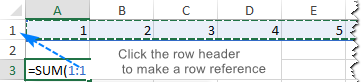
Hoe om Excel-selverwysing in 'n formule te verander
Om 'n seladres in 'n bestaande formule te verander, voer hierdie stappe uit:
- Klik op die sel wat die formule bevat en druk F2 om die Redigeermodus te betree, of dubbelklik die sel. Dit sal elke sel/reeks waarna die formule verwys met 'n ander kleur uitlig.
- Om 'n seladres te verander, doen enige van die volgende:
- Kies die verwysing in die formule en tik 'n nuwe een.
- Kies die verwysing in die formule, en kies dan 'n ander sel of reeks op die blad.

- Om meer of minder selle by 'n verwysing in te sluit. , sleep die kleurgekodeerde rand van die sel of reeks.
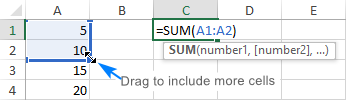
- Druk die Enter-sleutel.
Hoe om kruisverwysing in Excel
Om na selle in 'n ander werkblad of 'n ander Excel-lêer te verwys, moet jyidentifiseer nie net die teikensel(s) nie, maar ook die blad en werkboek waar die selle geleë is. Dit kan gedoen word deur die sogenaamde eksterne selverwysing te gebruik.
Hoe om na 'n ander blad in Excel te verwys
Om na 'n sel of 'n reeks selle in 'n ander te verwys werkblad, tik die naam van die teikenwerkblad gevolg deur 'n uitroepteken (!) voor die sel- of reeksadres.
Byvoorbeeld, hier is hoe jy na sel A1 op Blad2 in dieselfde werkboek kan verwys:
=Sheet2!A1
As die naam van die werkblad spasies of nie-alfabetiese karakters bevat, moet jy die naam binne enkele aanhalingstekens insluit, bv.:
='Target sheet'!A1
Om te voorkom moontlike tikfoute en foute, kan jy Excel kry om outomaties 'n eksterne verwysing vir jou te skep. Dit is hoe:
- Begin 'n formule in 'n sel tik.
- Klik op die bladoortjie wat jy wil kruisverwys en kies die sel of reeks selle.
- Tik klaar jou formule en druk Enter .
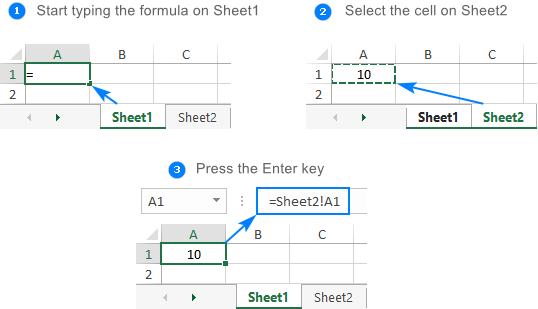
Vir meer inligting, sien asseblief Hoe om na sel in 'n ander werkblad in Excel te verwys.
Hoe om na 'n ander werkboek in Excel te verwys
Om na 'n sel of reeks selle in 'n ander Excel-lêer te verwys, moet jy die werkboeknaam tussen vierkantige hakies insluit, gevolg deur die bladnaam, uitroepteken en die sel of 'n reeksadres. Byvoorbeeld:
=[Book1.xlsx]Sheet1!A1
As die lêer of bladnaam nie-alfabeties bevatkarakters, maak seker dat jy die pad in enkele aanhalingstekens insluit, bv.
='[Target file.xlsx]Sheet1'!A1
Soos met 'n verwysing na 'n ander blad, hoef jy nie die pad handmatig te tik nie. 'n Vinniger manier is om na die ander werkboek oor te skakel en 'n sel of 'n reeks selle daar te kies.
Vir die gedetailleerde leiding, sien asseblief Hoe om na sel in 'n ander werkboek te verwys.
Relatief, absolute en gemengde selverwysings
Daar is drie tipes selverwysings in Excel: relatief, absoluut en gemeng. Wanneer jy 'n formule vir 'n enkele sel skryf, kan jy met enige tipe gaan. Maar as jy van plan is om jou formule na ander selle te kopieer, is dit belangrik dat jy 'n gepaste adrestipe gebruik omdat relatiewe en absolute selverwysings anders optree wanneer dit na ander selle gevul word.
Relatiewe selverwysing in Excel
'n relatiewe verwysing is die een sonder die $-teken in die ry- en kolomkoördinate, soos A1 of A1:B10. By verstek is alle seladresse in Excel relatief.
Wanneer dit oor verskeie selle geskuif of gekopieer word, verander relatiewe verwysings op grond van die relatiewe posisie van rye en kolomme. Dus, as jy dieselfde berekening oor verskeie kolomme of rye wil herhaal, moet jy relatiewe selverwysings gebruik.
Om byvoorbeeld getalle in kolom A met 5 te vermenigvuldig, voer jy hierdie formule in B2 in:
=A2*5
Wanneer dit van ry 2 na ry 3 gekopieer word, sal die formule veranderna:
=A3*5
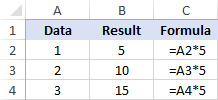
Vir meer inligting, sien asseblief Relatiewe verwysing in Excel.
Absolute selverwysing in Excel
'n absolute verwysing is die een met die dollarteken ($) in die ry- of kolomkoördinate, soos $A$1 of $A$1:$B$10.
'n Absolute sel verwysing bly onveranderd wanneer ander selle met dieselfde formule gevul word. Absolute adresse is veral nuttig wanneer jy veelvuldige berekeninge met 'n waarde in 'n spesifieke sel wil uitvoer of wanneer jy 'n formule na ander selle moet kopieer sonder om verwysings te verander.
Om byvoorbeeld die getalle in kolom A te vermenigvuldig. deur die nommer in B2, voer jy die volgende formule in ry 2 in, en kopieer dan die formule in die kolom af deur die vulhandvatsel te sleep:
=A2*$B$2
Die relatiewe verwysing (A2) sal verander gebaseer op 'n relatiewe posisie van 'n ry waar die formule gekopieer is, terwyl die absolute verwysing ($B$2) altyd op dieselfde sel gesluit sal wees:

Meer besonderhede kan gevind word in Absolute verwysing in Excel.
Gemengde selverwysing
'n gemengde verwysing bevat een relatiewe en een absolute koördinaat, soos $A1 of A$1.
Daar kan baie situasies wees wanneer slegs een koördinaat, kolom of ry vasgestel moet word.
Om byvoorbeeld 'n kolom getalle (kolom A) met 3 verskillende getalle (B2, C2 en D2) te vermenigvuldig ), plaas jy die volgende fo rmula in B3, en kopieer dit dan af en nadie regterkant:
=$A3*B$2
In $A3 sluit jy die kolomkoördinaat omdat die formule altyd die oorspronklike getalle in kolom A moet vermenigvuldig. Die rykoördinaat is relatief aangesien dit moet verander vir ander rye.
In B$2 sluit jy die rykoördinaat om vir Excel te sê om altyd die vermenigvuldiger in ry 2 te kies. Die kolomkoördinaat is relatief omdat die vermenigvuldigers in 3 verskillende kolomme is en die formule moet dienooreenkomstig aanpas.
As gevolg hiervan word al die berekeninge uitgevoer met 'n enkele formule, wat behoorlik verander vir elke ry en kolom waar dit gekopieer word:
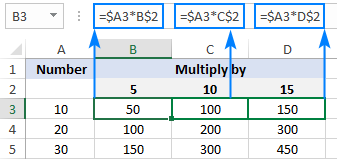
Vir werklike- lewensformule voorbeelde, kyk asseblief na Gemengde selverwysings in Excel.
Hoe om te wissel tussen verskillende verwysingstipes
Om van 'n relatiewe verwysing na absoluut en andersom oor te skakel, kan jy óf tik óf uitvee die $-teken handmatig, of gebruik die F4-kortpad:
- Dubbelklik op die sel wat die formule bevat.
- Kies die verwysing wat jy wil verander.
- Druk F4 om tussen die vier verwysingstipes te wissel.
Deur die F4-sleutel herhaaldelik te slaan, verander die verwysings in hierdie volgorde: A1 > $A$1 > A$1 > $A1.
Omsendbrief in Excel
In eenvoudige terme is 'n omsendbriefverwysing die een wat direk of indirek na sy eie sel verwys.
As jy byvoorbeeld die onderstaande formule in sel A1 plaas, sal dit 'n omsendbrief skepverwysing:
=A1+100
In die meeste situasies is omsendbriefverwysings 'n bron van moeilikheid en jy moet dit vermy waar moontlik. In sommige seldsame gevalle kan dit egter die enigste moontlike oplossing vir 'n spesifieke taak wees.
Die volgende tutoriaal verduidelik hoe om omsendbriefverwysings in Excel te vind en te verwyder.
3D-verwysing in Excel
3-D verwysing verwys na dieselfde sel of reeks selle op veelvuldige werkblaaie.
Om byvoorbeeld 'n gemiddelde van waardes in selle A1 tot A10 in Blad1 te vind , Blad2 en Blad3, jy kan die AVERAGE-funksie met 'n 3d-verwysing gebruik:
=AVERAGE(Sheet1:Sheet3!A1:A3)
Om 'n formule met 'n 3d-verwysing te maak, is hier wat jy moet doen:
- Begin soos gewoonlik 'n formule in 'n sel tik, in hierdie voorbeeld tik ons = AVERAGE(
- Klik op die oortjie van die eerste blad om by die 3d-verwysing ingesluit te word.
- Hou die Shift-sleutel en klik op die oortjie van die laaste blad.
- Kies die sel of reeks selle wat bereken moet word.
- Tik die formule klaar en druk die Enter-sleutel om dit te voltooi.
Vir meer besonderhede, sien asseblief 3D-verwysing in Excel.
Excel-gestruktureerde verwysing (tabelverwysings)
Gestruktureerde verwysing is 'n spesiale term vir die insluiting van tabel- en kolomname in 'n formule in plaas van selle-adresse. Sulke verwysings kan slegs gebruik word om na selle in Excel-tabelle te verwys.
Om byvoorbeeld 'n gemiddelde van getalle in die Verkope kolom van Tabel1 , jy kan hierdie formule gebruik:
=AVERAGE(Table1[Sales])
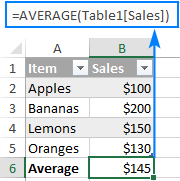
Vir meer inligting, asseblief sien Gestruktureerde verwysings in Excel.
Excel-name (benoemde reeks)
'n Individuele sel of 'n reeks selle in Excel kan ook deur naam gedefinieer word. Hiervoor kies jy eenvoudig 'n sel(le), tik 'n naam in die Naamkassie en druk die Enter-sleutel.
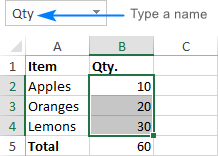
By die skep van nuwe name, wil jy dalk die bestaande selverwysings in jou formules vervang met die gedefinieerde name. Dit is hoe:
- Kies die selle met die formules waarin jy selverwysings na name wil verander.
Om die verwysings met gedefinieerde name in alle formules op die aktiewe blad te vervang, kies enige enkele leë sel.
- Gaan na die Formules -oortjie > Gedefinieerde Name -groep, klik die pyltjie langs Definieer Naam , en klik dan Pas Name toe ...
- In die Pas toe Name dialoogkassie, kies een of meer name, en klik OK .
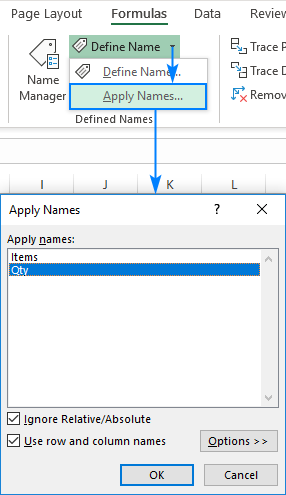
As gevolg hiervan, die verwysings in alle of geselekteerde formules sal opgedateer word na die ooreenstemmende name:
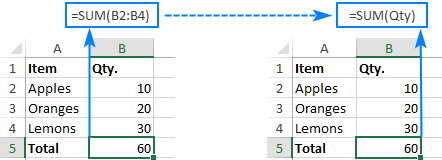
Die gedetailleerde inligting oor Excel-name kan gevind word in Hoe om 'n benoemde reeks in Excel te skep en te gebruik.
Dis hoe jy met selverwysings in Excel werk. Ek bedank jou vir die lees en hoop om jou volgende week op ons blog te sien!

